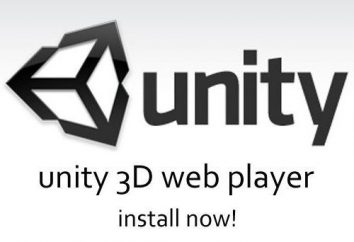Cómo ver archivos ocultos en Windows y Mac
Configuración de Windows 7, como en Mac OS ocultan ciertos archivos, es decir, que sean inaccesibles para mostrar cuando los ve en su ordenador. Los archivos que esconde el sistema, por regla general, pertenecen al sistema. Si se realizan cambios incorrectos, esto puede causar problemas con el funcionamiento apropiado de su PC. Sin embargo, ver archivos ocultos y descarga de algunos tipos de software – a veces al instalar algunos archivos se guardan automáticamente como oculta. El usuario también puede crear archivos ocultos en su propia discreción.

Puede ser útil de vez en cuando podrá ver estos archivos, que se almacenan en su ordenador.
Así que con el fin de mostrar los archivos ocultos en Windows 7, lleve a cabo los siguientes pasos:
Cerrar por completo todos los programas cuando se está en el escritorio. Seleccione el botón "Inicio" (el botón es una forma redonda pequeña, situada en la esquina inferior izquierda de la pantalla, que tiene una caja de Windows). Haga clic en la opción Panel de control desde el menú.
Cuando el panel de control, haga clic en "Apariencia y personalización" ficha.
Ahora haga clic en la pestaña "Archivos y carpetas" y hacer una selección de un elemento en la pantalla de unidades ocultos, carpetas y archivos, e incluir este elemento. A continuación, desactive la casilla de verificación debajo de los puntos acerca de cómo ocultar las extensiones para tipos de archivo conocidos y archivos protegidos del sistema. A continuación, haga clic en "Aplicar" o "Aceptar". Una vez hecho esto, los archivos ocultos deben estar disponibles para su visualización.

Para resolver este problema en los ordenadores de Apple y portátiles deben usarse de varias maneras:
– transmitir al sistema en / Aplicaciones / Utilidades /;
– a continuación, introduzca los siguientes comandos, y usted puede hacer la visualización de archivos ocultos.
El comando por defecto debería ser similar al siguiente com.apple.finder AppleShowAllFiles TRUE, el tipo de equipo Killall Finder. Esto ayudará a mostrar los archivos ocultos de Mac.
¿Qué ocurre cuando se escribe el comando anterior?
Cuando sólo tiene que utilizar el registro anterior se muestra de forma predeterminada, hay una exposición de todos los archivos, incluidos los archivos ocultos, no importa qué configuración se utiliza. Después de entrar Killall Buscador segunda vez, hay una configuración de reinicio, los cambios surtan efecto. No se preocupe si todo el contenido de su escritorio desaparecerán y aparecerán de nuevo cuando se ejecuta este comando.
Con el fin de ocultar de nuevo, es necesario realizar pequeños cambios en el comando anterior. A continuación, puede ocultar archivos de sistema de nuevo y continuar con su trabajo.

La entrada por defecto debería ser similar al siguiente: com.apple.finder AppleShowAllFiles Falso, a continuación, introduzca Killall Finder.
Los archivos ocultos son devueltos a su posición original sin ningún problema.
Como se puede ver, todos estos consejos son muy simples y no requieren ningún conocimiento especial. Realice este procedimiento de vez en cuando, se puede ver el estado de su equipo y deshacerse de los archivos innecesarios y no utilizados. Sólo recuerda que es conveniente para ocultar estos archivos después de la revisión y estudio, como la eliminación ineficaz de algunos datos puede dar lugar a un funcionamiento incorrecto del equipo. También tenga cuidado al instalar nuevos programas – que ayudará a evitar información innecesaria en su PC.